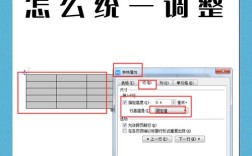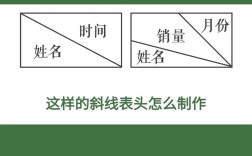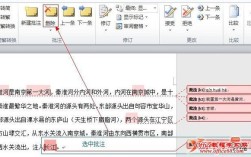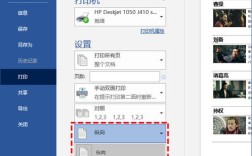在Word中,表格的居中对齐是一个常见且重要的排版需求,它不仅能提升文档的美观度,还能使信息更加易于阅读,以下是关于如何实现Word表格居中的详细解答,包括多种方法及其操作步骤。
一、使用表格属性调整居中
1、步骤:
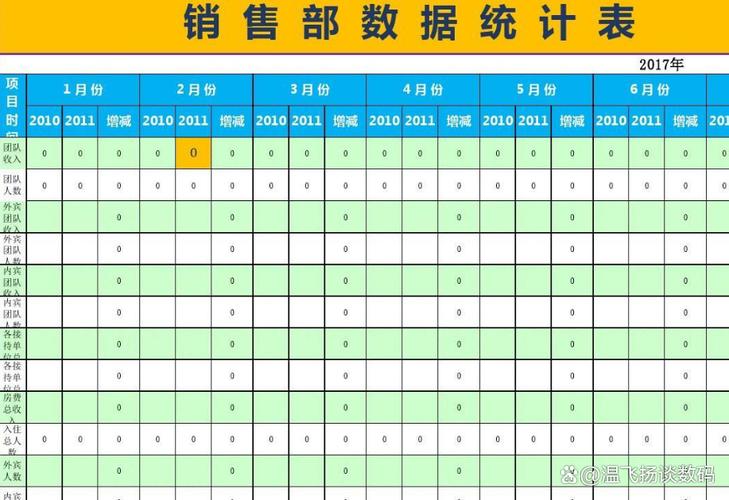
打开Word文档,选中需要居中的表格。
右击表格,在弹出的菜单中选择“表格属性”。
在“表格属性”对话框中,点击“表格”选项卡。
在“对齐方式”下,选择“居中”。
点击“确定”以应用更改。
2、优点:这种方法直接针对表格整体进行居中设置,效果直观且易于操作。

二、使用段落对齐功能
1、步骤:
选中包含表格的段落(注意是整个段落,而不仅仅是表格)。
在“开始”选项卡中,找到段落设置区域。
点击“居中对齐”按钮,表格将自动居中。
2、优点:这种方法适用于表格作为段落的一部分时,能够快速实现整个段落(包括表格)的居中对齐。
三、使用页面布局设置
1、步骤:
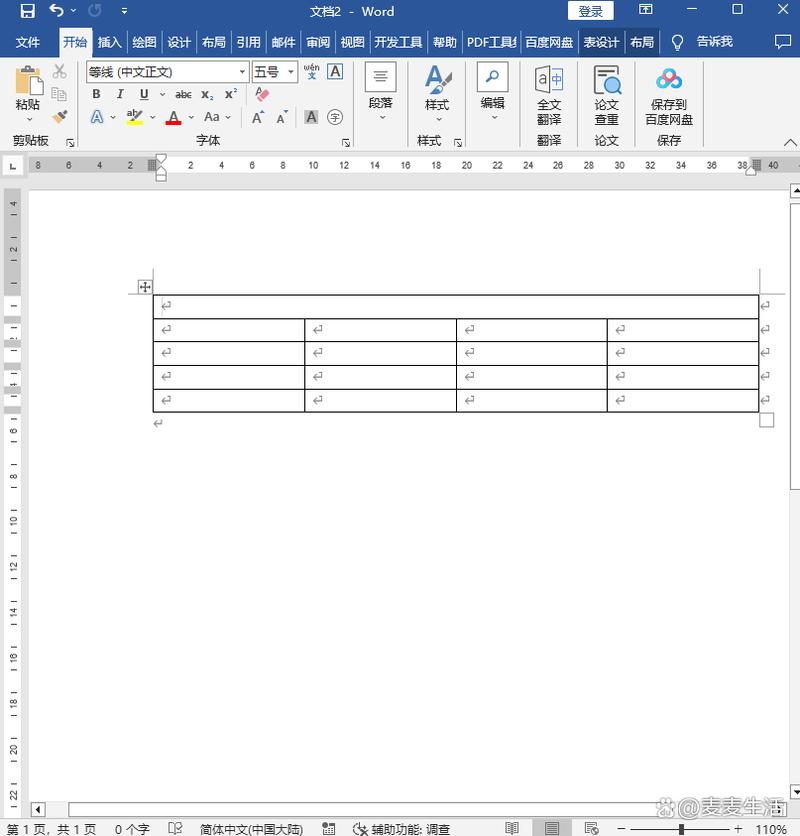
点击“布局”选项卡。
在页面设置中,选择“Margins”(边距),并适当调整页边距。
确保页面的左右边距足够,这样表格就能在页面中居中显示。
2、优点:这种方法适用于需要调整整个页面布局的情况,可以确保表格在页面上的居中位置。
四、使用快捷键调整对齐方式
1、步骤:
选中需要居中的表格。
按下Ctrl + E的组合键,即可实现表格的居中对齐。
2、优点:快捷键操作方便快捷,适合熟练使用Word的用户。
1、步骤:
选中要调整对齐方式的表格或单元格。
右键点击选中的单元格,选择“单元格属性”。
在“对齐方式”部分,找到“垂直对齐”选项框,选择“居中”。
点击确定,选中的单元格的内容将上下居中对齐。
2、优点:这种方法可以精确控制表格内容的垂直对齐方式,对于需要单独调整某个单元格或整行/整列内容对齐方式的情况非常实用。
六、注意事项
在进行表格居中设置时,请确保已经选中了整个表格或包含表格的段落,否则可能无法达到预期效果。
如果表格内容没有完全居中,可以尝试调整单元格边距或段落设置中的缩进和间距。
Word的不同版本可能在界面布局和功能上略有差异,但上述方法在大多数版本中都是适用的。
七、相关问答FAQs
Q1: Word表格如何删除空白行?
A1: 选中空白行,然后按Delete键或右键点击选择“删除行”即可。
Q2: Word中如何删除空白页?
A2: 如果空白页是由多个空行造成的,可以选中这些空行并删除;如果空白页位于文档末尾且无法通过删除空行解决,可以尝试调整段落格式或页边距来消除空白页,具体操作为:将光标放在空白页上,然后调整段落格式中的“行距”和“段前分页”等设置。